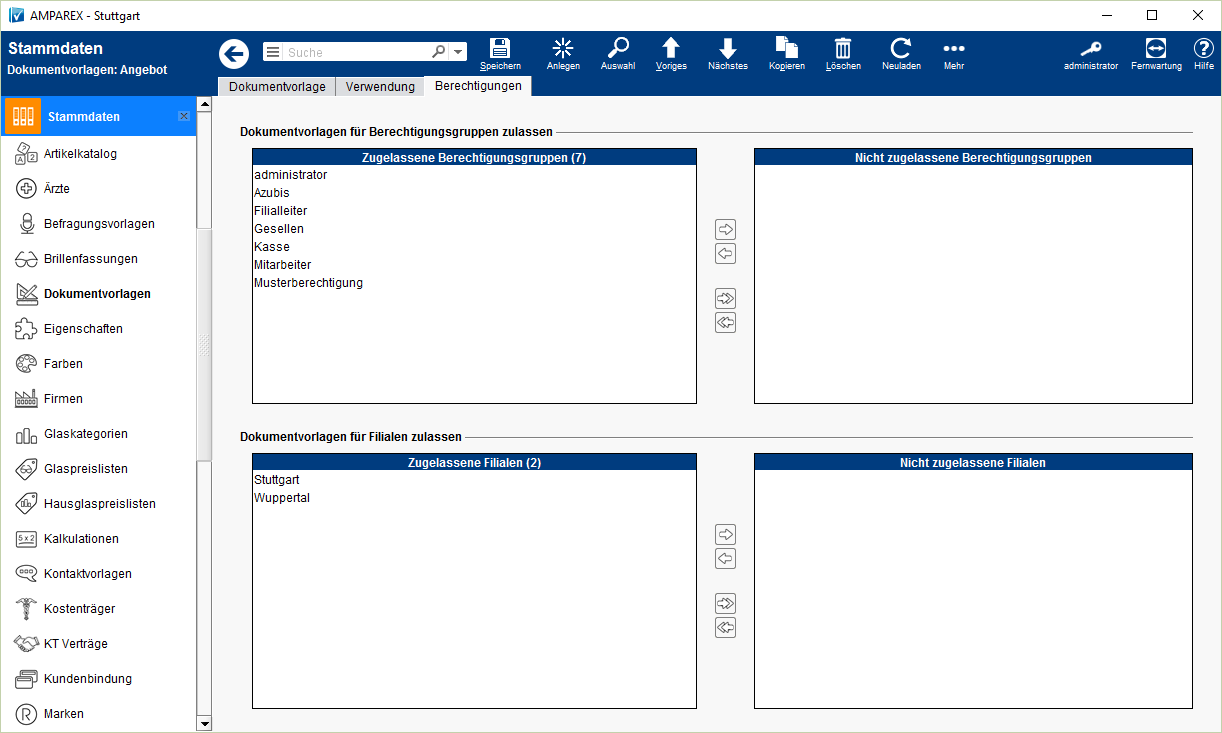|
 Image Added Image Added
| Auswahl | Öffnet den Auswahldialog zum Suchen und Öffnen einer Dokumentvorlage mit verschiedenen Suchparametern. |
 Image Added Image Added
| Voriges | Wurden mehrere Dokumentvorlagen über den Suchdialog gefiltert und eine davon geöffnet, kann hiermit zur vorherigen Dokumentvorlage gewechselt werden. |
 Image Added Image Added
| Nächstes | Wurden mehrere Dokumentvorlagen über den Suchdialog gefiltert und eine davon geöffnet, kann hiermit zur nächsten Dokumentvorlage gewechselt werden. |
 Image Added Image Added
| Kopieren | Kopiert die gerade geöffnete Dokumentvorlage. Zur Sicherheit, dass die Dokumentvorlage nicht mit dem gleichen Namen gespeichert wird, bekommt die kopierte Dokumentvorlage vor dem Namen den Zusatz 'Kopie von'. |
 Image Added Image Added
| Löschen | Löscht die gerade gewählte Dokumentvorlage mit Rückfrage aus der Datenbank. Die Dokumentvorlage kann danach nicht wieder hergestellt werden. |
 Image Added Image Added
| Neuladen | Wurden auf einem anderen Arbeitsplatz Daten geändert oder erfasst, können diese Daten nachgeladen werden, ohne die Maske neu aufzurufen. |
 Image Added Image Added
| Mehr | Über das Mehrmenü wird das Änderungsprotokoll aufgerufen. Hierüber werden alle Änderungen des gewählten Datensatzes protokolliert und angezeigt. |